怎么看电脑显卡的配置 Win11系统的显卡配置查询方法
更新时间:2024-01-15 08:55:14作者:jiang
在如今的数字化时代,电脑已经成为我们生活中不可或缺的工具之一,而电脑的显卡配置对于电脑的性能和使用体验起着至关重要的作用。随着Win11系统的推出,许多用户对于如何查看电脑显卡配置产生了疑问。幸运的是我们可以通过一些简单的方法来获取这些信息。本文将介绍Win11系统下的显卡配置查询方法,让我们一起来了解一下吧。

1、按键盘上的 Win + R 组合键,打开运行;
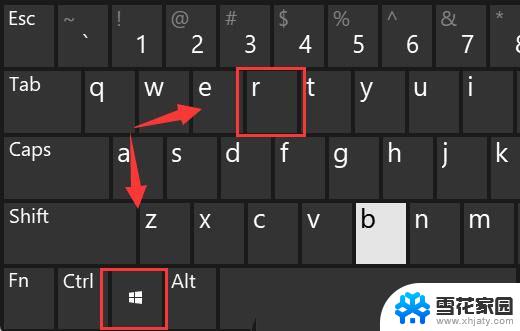
2、运行窗口,输入dxdiag 命令,按确定或回车,打开DirectX 诊断工具;
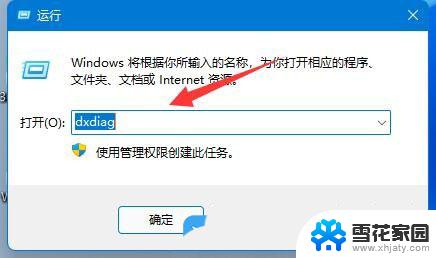
3、DirectX 诊断工具窗口,点击显示选项卡。就可以看到自己的显卡配置了;
方法二:1、首先,桌面右键点击此电脑,在打开的菜单项中,选择属性;
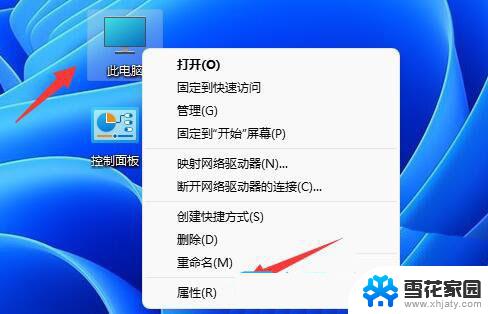
2、接着,在右侧列表下。找到并打开设备管理器(打印机和其他驱动程序、硬件属性);
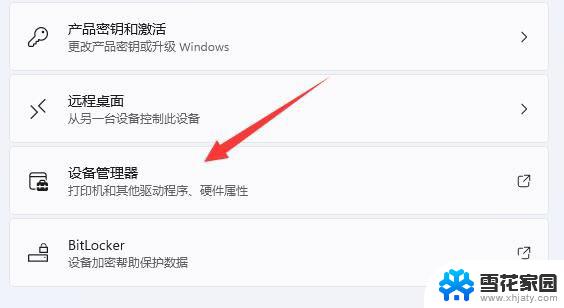
3、设备管理器窗口,找到显示适配器,这时候就可以看到显卡配置了;
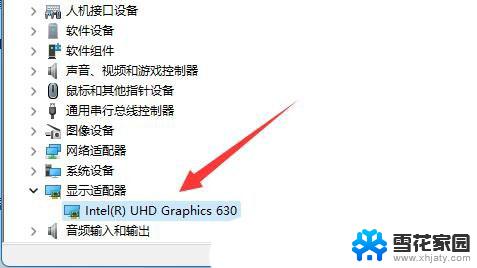
windows11怎么查看自己安装的版本号? win11版本号的查看方法
win11怎么查看wifi密码? windows11查看wifi网络密码的技巧
win11电脑硬盘分区形式怎么看? 硬盘分区形式mbr和guid的查看方法
以上就是如何查看电脑显卡配置的全部内容,如果还有不清楚的用户,可以按照小编的方法进行操作,希望能够帮助到大家。
怎么看电脑显卡的配置 Win11系统的显卡配置查询方法相关教程
-
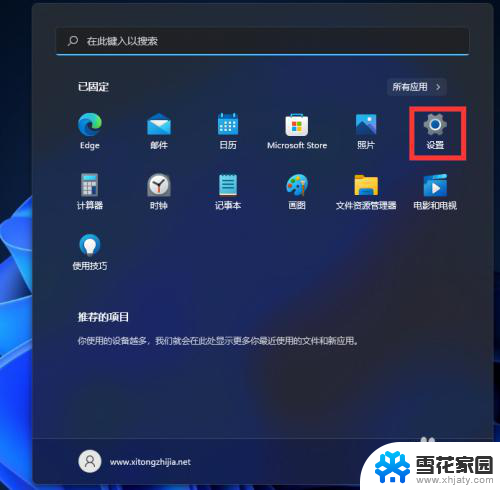 win11查看网络适配器 如何在Win11中打开网络配置器选项
win11查看网络适配器 如何在Win11中打开网络配置器选项2023-11-30
-
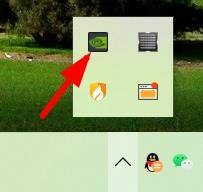 win11怎么设置3d效果 Win11的显卡3D设置怎么调整
win11怎么设置3d效果 Win11的显卡3D设置怎么调整2023-09-14
-
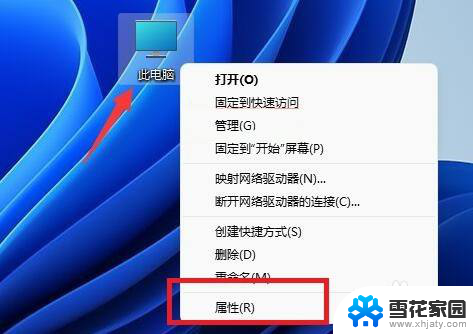 windows怎么设置环境变量 Win11系统环境变量配置方法
windows怎么设置环境变量 Win11系统环境变量配置方法2024-04-02
-
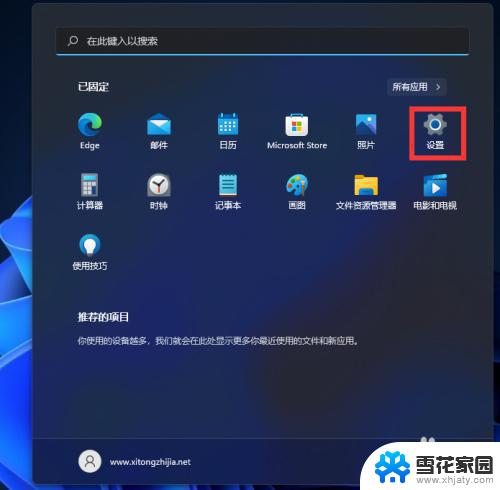 win11怎么进入网络配置 如何在Win11中打开网络配置器选项
win11怎么进入网络配置 如何在Win11中打开网络配置器选项2023-09-14
- win11显卡风扇转速怎么调 NVIDIA显卡风扇转速调整步骤
- windows11系统名怎么看 Win11怎么查看计算机的全称
- win11看无线网密码 win11查看wifi密码的方法
- win11看无线密码 win11查看已连接wifi密码的方法
- win11设置电脑型号 如何调整Win11系统信息中的电脑型号
- windows更新后变卡 Win11 22H2升级后卡顿解决方法
- win11无法删除pin登录密码 Win11删除pin码选项灰色解决
- win11更改虚拟内存 Win11如何设置虚拟内存大小
- w11ip地址怎么改 Win11电脑IP地址修改方法
- win11开机速度慢的解决办法 Win11开机速度慢解决方案
- 苹果手机可以打开rar文件吗 Win11打开RAR文件的步骤
- win11桌面图标空白 Win11桌面快捷方式图标变白的解决方案
win11系统教程推荐
- 1 win11无法删除pin登录密码 Win11删除pin码选项灰色解决
- 2 win11更改虚拟内存 Win11如何设置虚拟内存大小
- 3 苹果手机可以打开rar文件吗 Win11打开RAR文件的步骤
- 4 win11开机exper错误 Win11开机explorer.exe应用程序错误怎么解决
- 5 如何激活windows11家庭中文版 Windows11永久激活工具激活码分享
- 6 windows怎么设置环境变量 Win11系统环境变量配置方法
- 7 台式电脑w11如何设置锁屏密码 Windows11怎么设置快速锁屏密码
- 8 电脑可以定时关机吗win11 Win11如何简单设置定时关机
- 9 win11开机让选择系统 win11删除开机选择系统界面的步骤
- 10 windows11怎么录屏幕视频 win11系统自带录屏功能怎么打开